 Avec l'arrivée d'iPadOS, Apple a franchi une autre étape pour devenir iPad dans un ordinateur qui peut ressembler un peu à un ordinateur portable. Sans aucun doute, le combo de productivité parfait est d'avoir un clavier, un Apple Pencil et maintenant aussi une souris. C'est l'une des grandes nouveautés que nous avons dans cette dernière version du système d'exploitation et ici nous vous expliquons comment vous pouvez le configurer.
Avec l'arrivée d'iPadOS, Apple a franchi une autre étape pour devenir iPad dans un ordinateur qui peut ressembler un peu à un ordinateur portable. Sans aucun doute, le combo de productivité parfait est d'avoir un clavier, un Apple Pencil et maintenant aussi une souris. C'est l'une des grandes nouveautés que nous avons dans cette dernière version du système d'exploitation et ici nous vous expliquons comment vous pouvez le configurer.
Comment configurer une souris pour fonctionner sur l'iPad
Nous devons garder à l'esprit qu'il s'agit d'une option qui n'est pas pleinement exploitée par Apple. En effet, il est conçu comme une fonction d'accessibilité pour ceux qui peuvent avoir un problème de motilité. Mais de nombreux utilisateurs y ont vu une excellente occasion de transformer cet équipement en un véritable ordinateur . Nous espérons tous qu'à l'avenir cette fonction s'améliorera et si elle a plus de sens face à la productivité des utilisateurs.
Le plus conseillé pour lier une souris à notre iPad est qu'il fonctionne via Bluetooth, c'est la façon dont la tablette va l'utiliser pour la détecter. Mais quelque chose que nous n'aimons pas, c'est que si nous avons la souris sans fil d'Apple , la Magic Mouse 2, nous ne pouvons pas l'utiliser. Apple lui-même dans les paramètres de l'iPad nous avertit que cet appareil n'est pas compatible avec cette fonction d'accessibilité mais nous espérons qu'à l'avenir il sera résolu.
Avant de lier le Apple Watch nous devons activer l'option Assistive Touch cela peut être ennuyeux. Avec cette option, nous verrons un bouton virtuel «Accueil» qui, une fois enfoncé, nous donnera des options intéressantes telles que éteindre l'ordinateur ou revenir à l'écran d'accueil, entre autres. Pour ce faire, il vous suffit de suivre les étapes suivantes sur votre iPad:
- Entrez les paramètres
- Allez à Section "Accessibilité" trouvé sur le côté gauche.
- Nous accèderons au Section 'Touch' trouvé dans la sous-section «Physique et moteur»
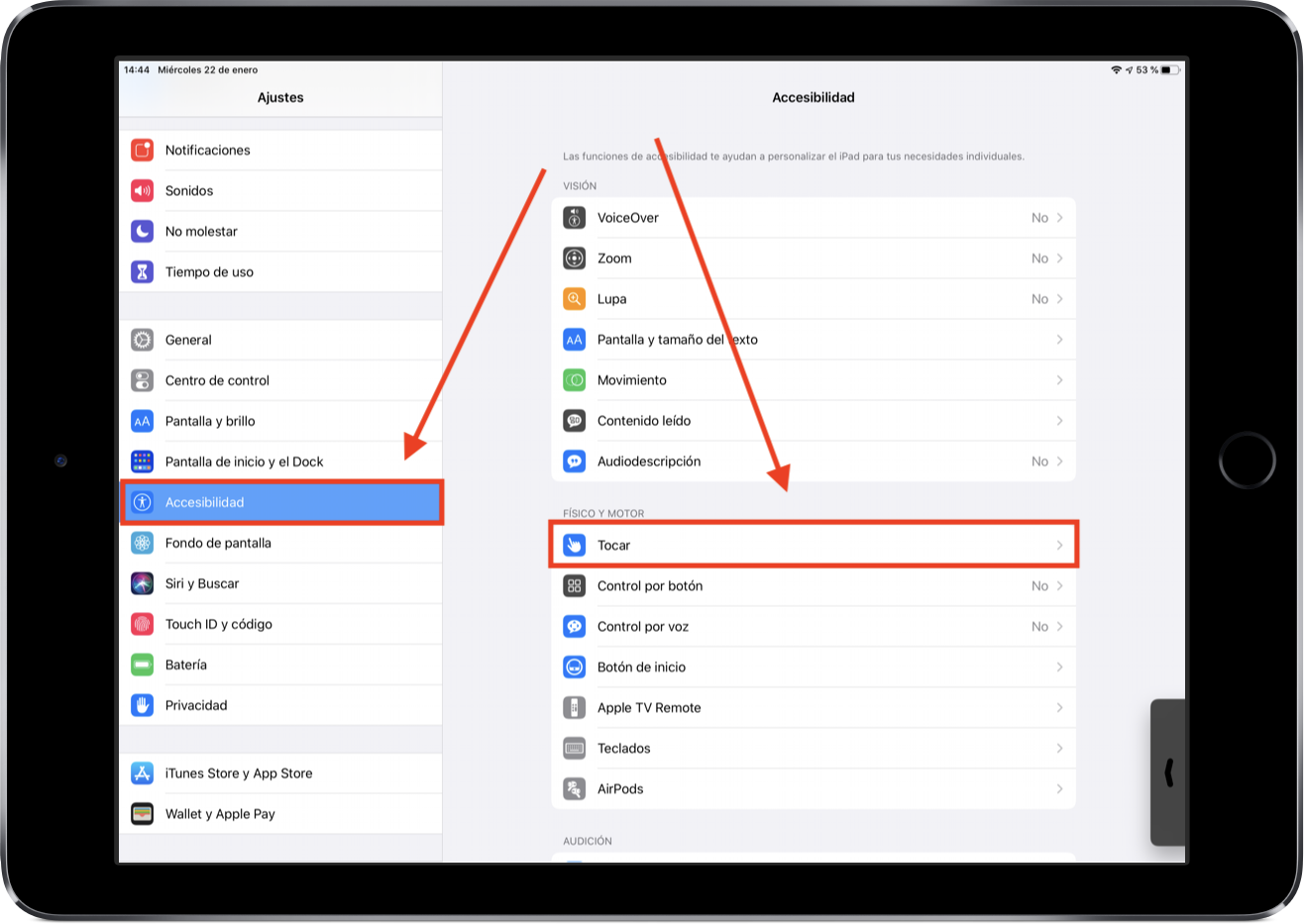
- Au début, nous verrons une autre section intitulée 'Contact Assistance' où nous entrerons.
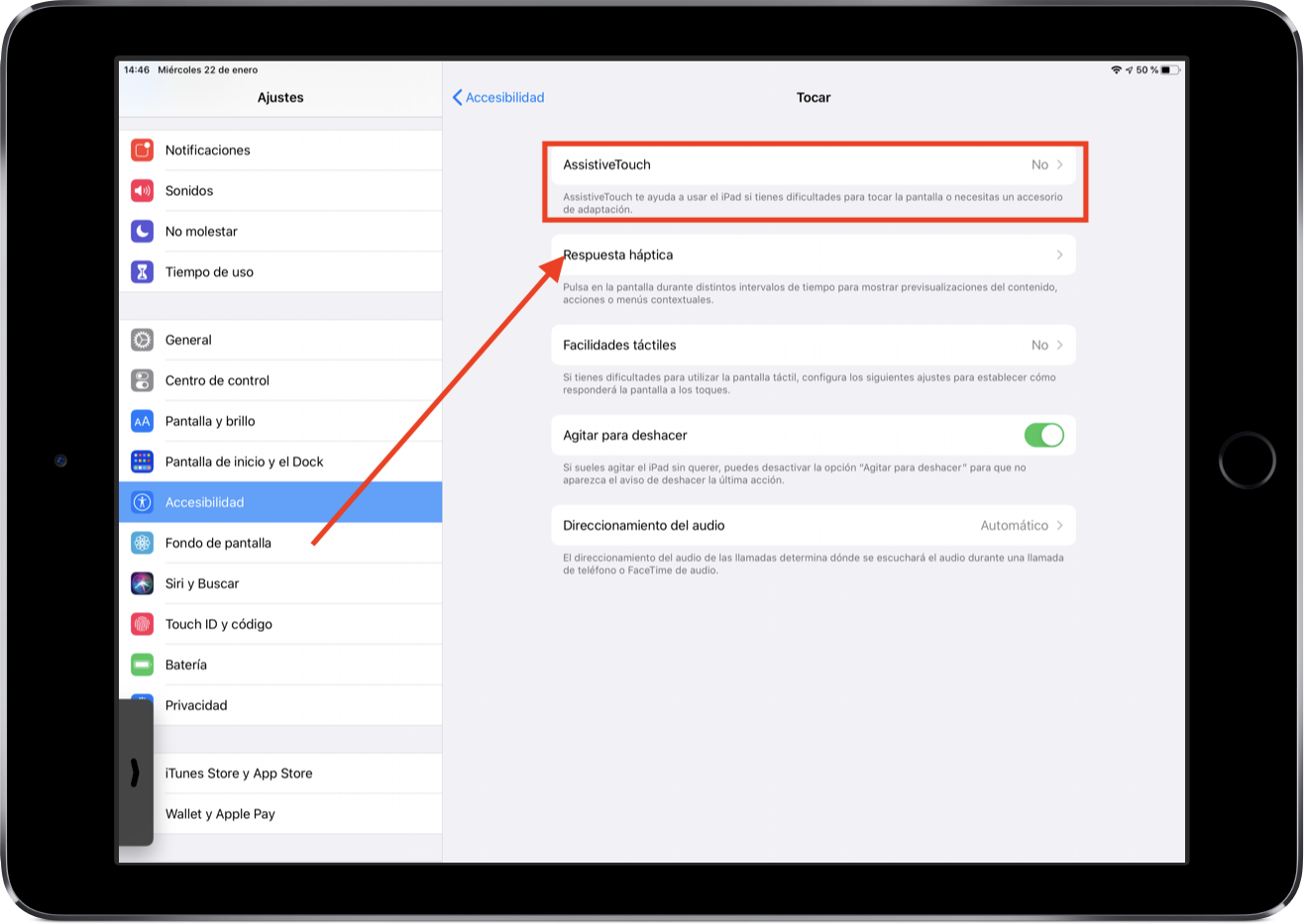
- Nous activerons la première option de 'AssistiveTouch' que nous voyons en haut.
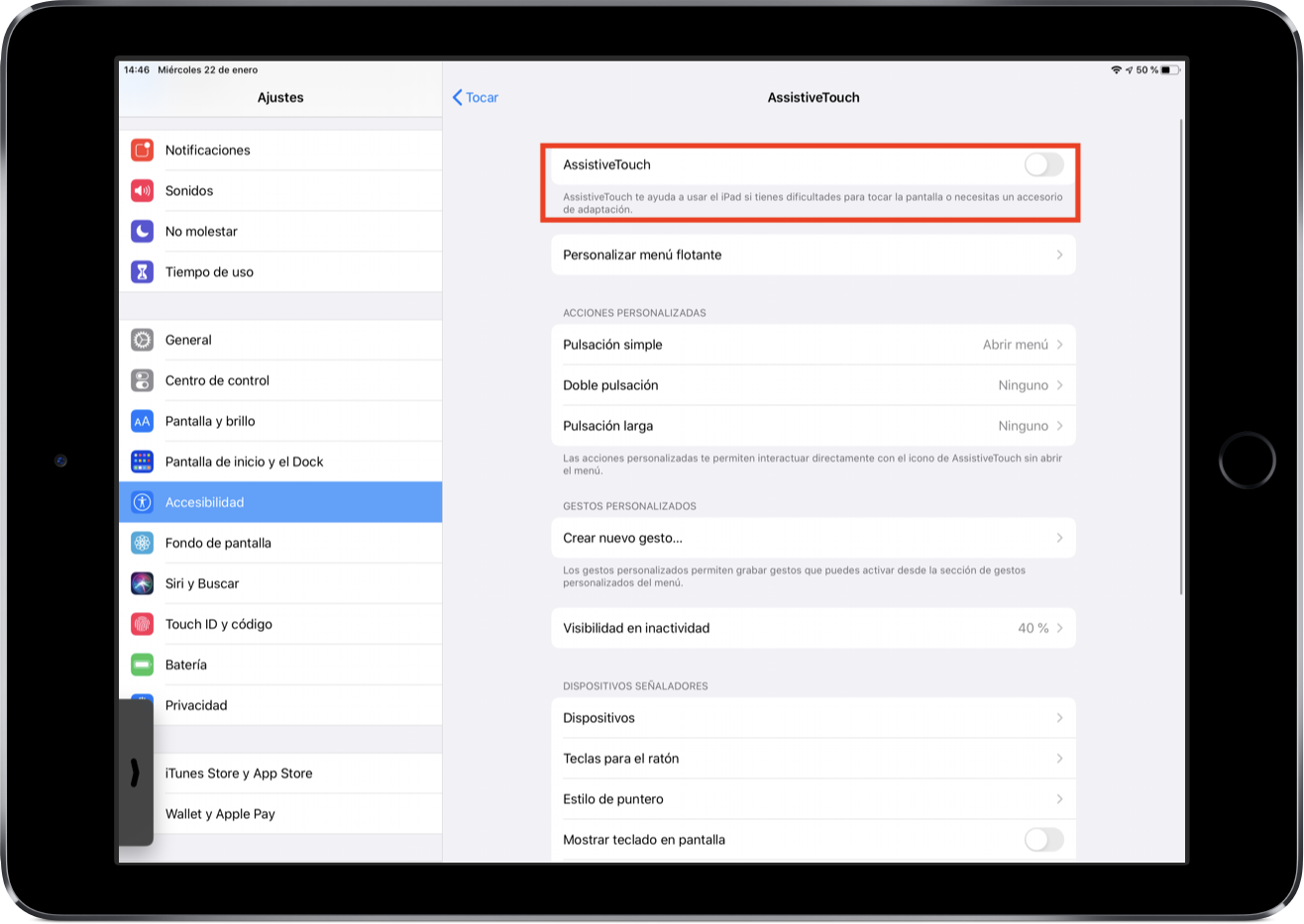
Ce faisant, un bouton d'accueil virtuel apparaîtra et une fois cela fait sur le même écran que celui que nous avons lorsque nous atteignons l'étape numéro cinq, en descendant un peu, nous verrons la section `` Appareils ''. En accédant à l'iPad, il commencer à rechercher des appareils compatibles que nous avons autour qui ont Bluetooth, comme c'est le cas avec les souris. En cliquant simplement dessus quand il sortira, nous pourrons commencer à l'utiliser car il sera lié.
Nous avons testé la souris Logitech MX Master et la vérité est qu'elle fonctionne très bien avec l'iPad et pour le moment a un rabais incroyable sur Amazon.
Comment configurer un clavier Bluetooth sur iPad
Si nous voulons avoir le combo complet, nous pouvons utiliser un clavier sur l'iPad. Au début, nous pourrions utiliser celui officiel qui est le Smart Keyboard via le Smart Connector. Cela a un prix assez élevé et tout le monde ne veut pas faire un décaissement de cette taille et préfère parier sur d'autres claviers tiers fonctionnant via Bluetooth. Ceux-ci ont un système très similaire à celui que nous voyons dans tout autre accessoire tiers. Afin d'effectuer ce type de liaison, nous devons suivre les étapes suivantes:
- Sur iPad, entrez Paramètres.
- Accéder à la section de 'Bluetooth'.
- Le processus de recherche va commencer et nous devons lier cet accessoire.
De toute évidence, ces types de claviers sans fil ne fonctionneront pas aussi efficacement qu'un clavier intelligent. Il est probable que nous subissions un certain type de coupure pendant que nous tapons avec le clavier ou ne fonctionnons pas de la meilleure façon. Nous devons également faire attention à la batterie accessoire si elle n'est pas rechargée via le Smart Connector.
